Як видалити всі зайві пробіли, включаючи нерозривні пробіли в Excel?
Іноді зайві пробіли в тексті можуть викликати головний біль. Вони псують наші формули та ускладнюють читання даних. Зазвичай ми можемо використовувати Функція TRIM в Excel, щоб видалити ці зайві пробіли. Але коли справа доходить до нерозривні проміжки, функція TRIM просто не виконує роботу. Причина в тому, що функція TRIM може лише видалити пробіл, який має значення 32 у 7-розрядній системі ASCII, В той час символ нерозривного пробілу має значення 160 у 7-бітному ASCII. Тому як можемо видалити всі зайві пробіли, включаючи нерозривні пробіли в Excel? Цей посібник покаже вам два швидкі способи виконання роботи.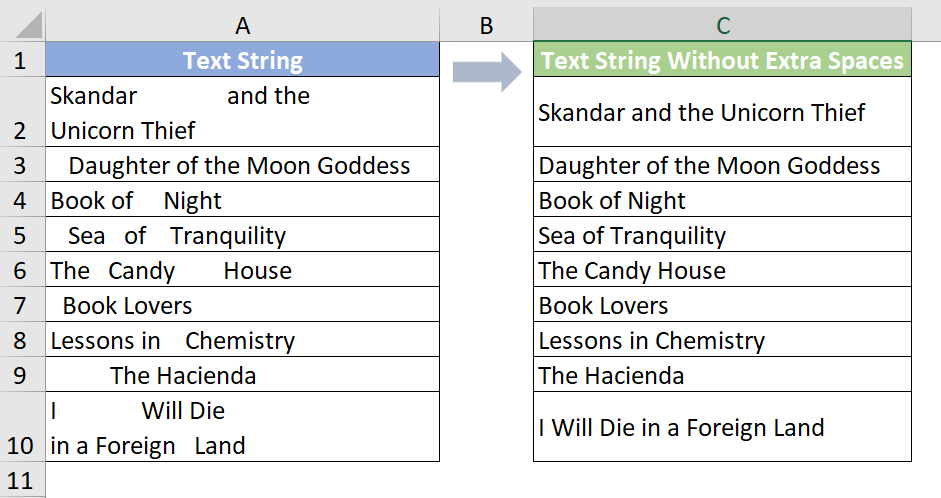
Видаліть усі зайві пробіли, включаючи нерозривні пробіли, замінивши їх звичайними пробілами
Позбудьтеся всіх зайвих пробілів, включаючи нерозривні пробіли, використовуючи чудовий інструмент
До приберіть зайві регулярні та нерозривні пробіли, ми можемо скористатися допомогою TRIM функція та ЗАМІННИК функція. Будь ласка, виконайте наступне.
1. Щоб видалити зайві пробіли, а також нерозривні пробіли в клітинці A2, будь ласка, скопіюйте наведену нижче формулу в клітинку C2, а потім натисніть Що натомість? Створіть віртуальну версію себе у ключ, щоб отримати результат.
=ОБРІЗАТИ(ПІДСТАВИТИ(A2, UNICHAR(160), " "))

2. Виберіть цю клітинку результату та перетягніть її маркер автозаповнення вниз, щоб отримати решту результатів.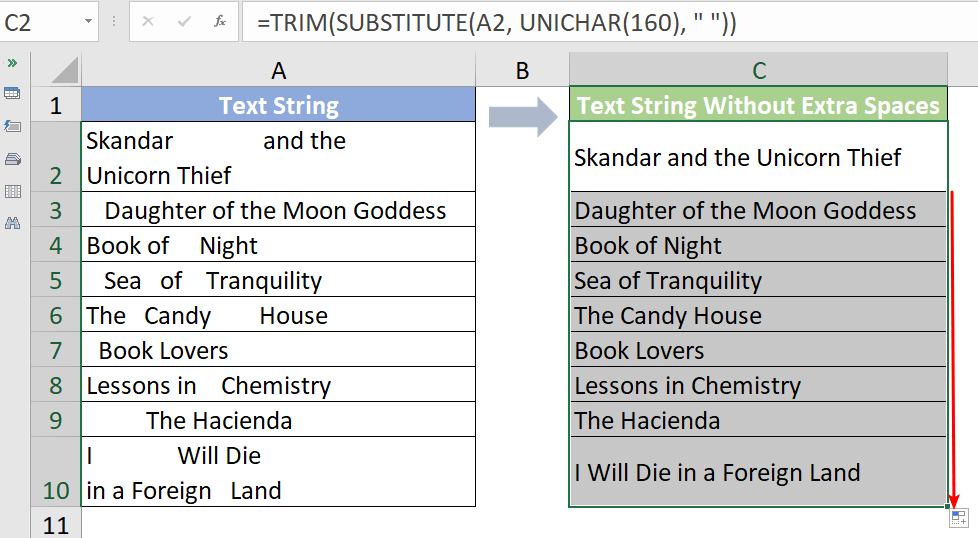
Примітка. У формулі вище ми можемо змінити УНІЧАР функція до CHAR функція. UNICHAR є розширенням CHAR, і він був представлений у 2013 році в Excel. Формула може виглядати так:
=ОБРІЗАТИ(ПІДСТАВИТИ(A2, СИМВОЛ(160), " "))
Але в деяких версіях Excel CHAR(160) може не працювати належним чином. Отже, коли CHAR(160) не працює, змініть його на UNICHAR(160).
На додаток до вищевказаного методу, Функція видалення просторів of Kutools для Excel може допомогти вам приберіть усі зайві пробіли, включаючи нерозривні пробіли всього за кілька кліків!
Перед поданням заявки Kutools для Excel, спершу завантажте та встановіть його.
1. Виберіть діапазон даних, з якого потрібно видалити пробіли.
2 Йти до Кутулс та натисніть текст > Видалити пробіли.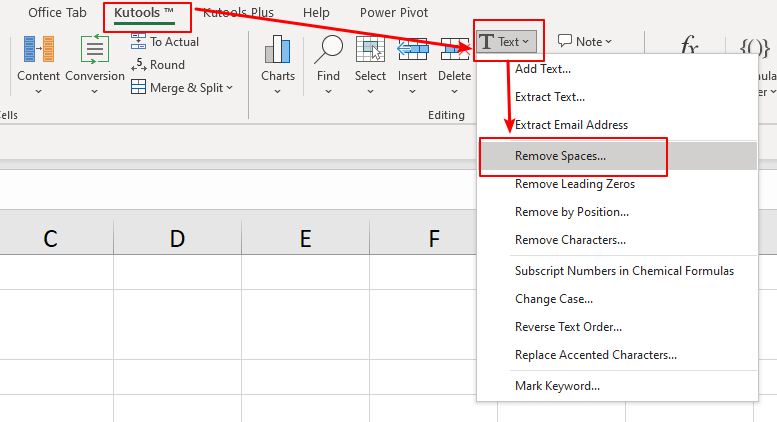
3. Видалити пробіли з’явиться діалогове вікно. Перевірте Усі зайві місця та натисніть кнопку OK кнопки.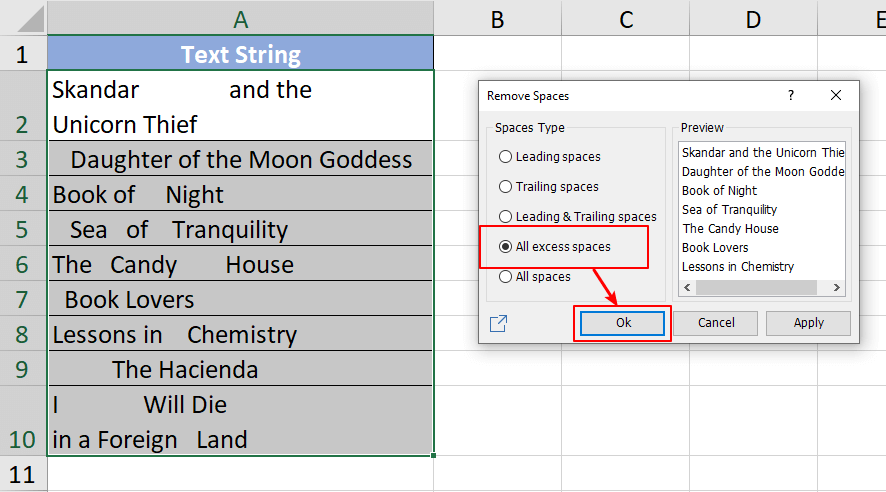
Тепер усі зайві регулярні пробіли та нерозривні пробіли видалено.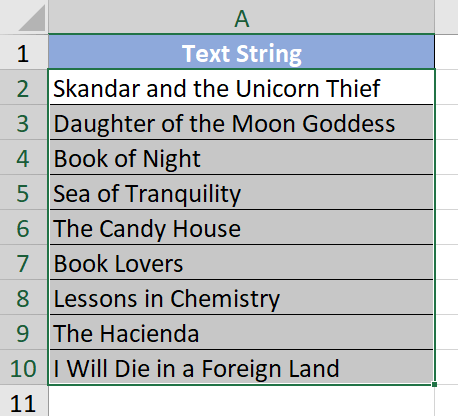
Як швидко вставити рядок на основі поточної дати в Excel?
Припустимо, є аркуш, що містить рядок із датами, і тепер я хочу вставити рядок прямо до поточної дати, яка автоматично змінюватиметься під час відкриття книги щодня. Чи існує хитрість, яка може вирішити це в Excel?
Як завжди вставляти порожній рядок нижче замість верхнього в Excel?
Як ми всі знаємо, під час вставки порожнього рядка в аркуш порожній рядок завжди буде вставлений над вибраним рядком або коміркою. Але іноді вам може знадобитися вставити рядок нижче вибраної комірки або рядка. Як ви могли вирішити цю роботу в Excel?
Як автоматично вставити порожній новий рядок за допомогою командної кнопки в Excel?
У багатьох випадках вам може знадобитися вставити порожній новий рядок у вказане місце вашого робочого аркуша. У цій статті ми покажемо, як автоматично вставити порожній новий рядок, натиснувши кнопку команди в Excel.
Як вставити порожній рядок після певного тексту в Excel?
Якщо ви хочете вставити порожні рядки після певного тексту, як показано на наведеному нижче знімку екрана, як із цим швидко і легко боротися, не вставляючи їх один за одним вручну?
Найкращі інструменти для підвищення продуктивності офісу
Kutools для Excel вирішує більшість ваших проблем і збільшує продуктивність на 80%
- Супер формула бар (легко редагувати кілька рядків тексту та формули); Макет читання (легко читати та редагувати велику кількість комірок); Вставте у відфільтрований діапазон...
- Об’єднати клітинки / рядки / стовпці та Ведення даних; Вміст розділених комірок; Поєднуйте повторювані рядки та суму / середнє... Запобігання дублюючим клітинам; Порівняйте діапазони...
- Виберіть Повторюваний або Унікальний Рядки; Виберіть Пусті рядки (усі клітинки порожні); Супер знахідка та нечітка знахідка у багатьох робочих зошитах; Випадковий вибір ...
- Точна копія Кілька клітинок без зміни посилання на формулу; Автоматичне створення посилань на кілька аркушів; Вставте кулі, Прапорці та інше ...
- Улюблені та швидко вставлені формули, Діапазони, діаграми та зображення; Шифрувати комірки з паролем; Створити список розсилки та надсилати електронні листи ...
- Витяг тексту, Додати текст, Видалити за позицією, Видаліть пробіл; Створення та друк проміжних підсумків підкачки; Перетворення вмісту комірок та коментарів...
- Супер фільтр (зберегти та застосувати схеми фільтрів до інших аркушів); Розширене сортування за місяцем / тижнем / днем, частотою та іншим; Спеціальний фільтр жирним, курсивом ...
- Поєднайте робочі зошити та робочі аркуші; Об’єднати таблиці на основі ключових стовпців; Розділіть дані на кілька аркушів; Пакетне перетворення xls, xlsx та PDF...
- Групування зведеної таблиці за номер тижня, день тижня та багато іншого ... Показати розблоковані, заблоковані клітини за різними кольорами; Виділіть клітини, які мають формулу / назву...

- Увімкніть редагування та читання на вкладках у Word, Excel, PowerPoint, Publisher, Access, Visio та Project.
- Відкривайте та створюйте кілька документів на нових вкладках того самого вікна, а не в нових вікнах.
- Збільшує вашу продуктивність на 50% та зменшує сотні клацань миші для вас щодня!
